So stoppen und entfernen Sie iCloud Calendar Spam auf die richtige Art und Weise
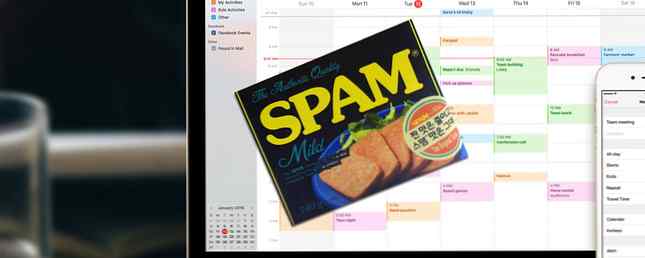
E-Mail-Spam ist schlimm genug Wie hat Internet-Spam seinen Namen erhalten? Wie hat Internet "Spam" seinen Namen erhalten? Weiterlesen . Aber jetzt wenden sich Spammer Kalendereinladungen zu, um ihre Produkte mit falschen Event-Einladungen voranzutreiben. Die Benutzer von iCloud haben in letzter Zeit einen großen Aufschwung erlebt, und die meisten Mac- und iOS-Benutzer haben standardmäßig den Kalender von Apple aktiviert.
Benachrichtigungen für diese gefälschten Ereignisse werden auf allen iCloud-fähigen Geräten angezeigt. Klicken Sie nicht einfach auf “Ablehnen” Auf der Einladung zur Veranstaltung gibt es einen richtigen und einen falschen Weg, um mit Kalenderspams umzugehen.
Woher kam das?
Die jüngste Welle von Kalenderspams für iCloud-Benutzer kam aus China, um während des Black Friday-Wochenendes 2016 gefälschte Ray-Ban- und Oakley-Sonnenbrillen zu verschieben. Apple kann zwar einschränken, wie häufig Kalendereinladungen mithilfe der Flood-Erkennung durchgeführt werden können. Wenn der Spammer jedoch viele Konten erstellt, kann er diese Einschränkung umgehen.

Deshalb erhalten Sie Einladungen von zufällig generierten Namen wie “bdrtrvn” Es ist jedoch auch wahrscheinlich, dass viele dieser Anfragen von verschiedenen IP-Adressen stammen, um die Spam-Erkennung von Apple weiter zu täuschen. Apple gibt stolz an, dass sie fast alle in iCloud gespeicherten Informationen verschlüsseln. Dies bedeutet jedoch, dass sie dies nicht können lesen Ihre Kalenderinformationen.
Daher ist es nicht möglich, Spam anhand der üblichen Mustererkennung zu erkennen, die von E-Mail-Spamfiltern verwendet wird. Top 4 Freeware-Spam-Blocker, die tatsächlich funktionieren Top 4 Freeware-Spam-Blocker, die tatsächlich funktionieren Lesen Sie weiter. Kalender können nicht einfach nach Einladungen durchsucht werden, die eine bestimmte Phrase verwenden. Daher ist es schwieriger, unerwünschte Anfragen zu entfernen. Das Sperren von Kalendereinladungen nur für bekannte Benutzer würde im Wesentlichen den Punkt einer solchen Funktion, die viele für Unternehmen, Presse und sogar Veranstaltungen mit einer gut organisierten Familie und Freunden benötigen, zunichte machen.
Löschen Sie Spam richtig
Es gibt einige Möglichkeiten, die beleidigende Einladung zu löschen, aber es ist wichtig, daran zu denken: Wenn Sie die Einladung einfach ablehnen, klicken Sie auf Ablehnen, Sie senden eine Benachrichtigung an den Spammer, in der Sie darüber informiert werden, dass Sie eine echte Person sind und Ihre E-Mail-Adresse gültig ist. Das sind wertvolle Informationen für diejenigen, die blind so viele E-Mail-Adressen wie möglich anvisieren, und Sie potenziell für mehr Spam in der Zukunft öffnen.
Via iPhone löschen:
- Öffne das Kalender App und tippen auf Kalender am Ende der Seite.
- Zapfhahn Bearbeiten Scrollen Sie in der oberen linken Ecke zu “iCloud” und tippen Sie auf Kalender hinzufügen.
- Rufen Sie Ihren neuen Kalender an “Spam” oder so ähnlich (der Name spielt keine Rolle, du löschst ihn sowieso) und drückst Erledigt, dann Erledigt nochmal.
- Klicken Sie im Hauptfenster des Kalenders auf Posteingang in der rechten unteren Ecke.
- Tippen Sie auf den Namen des Ereignisses (aber drücken Sie nicht Akzeptieren, Vielleicht oder Ablehnen) und tippen Sie anschließend auf Kalender.
- Wählen Sie das “Spam” Kalender, den Sie in Schritt 3 erstellt haben, und drücken Sie dann die Taste Erledigt und wiederholen Sie für alle anderen Anfragen.
- Gehen Sie zurück zum Hauptbildschirm Kalender und drücken Sie Kalender wieder unten, gefolgt von Bearbeiten.
- Wähle aus “Spam” Kalender, den Sie erstellt haben, blättern Sie zum Ende der Seite und drücken Sie Kalender löschen. Wählen “Löschen und nicht benachrichtigen” wenn Sie eine Aufforderung erhalten.

Löschen über Mac Kalender:
- Starten Sie den Mac Kalender App und Kopf an Datei> Neuer Kalender.
- Gib ihm einen Namen wie “Spam” oder etwas ähnliches. Vergewissern Sie sich, dass andere iCloud-Kalender sichtbar sind, indem Sie das Kontrollkästchen neben den Namen aktivieren.
- Finden Sie die gefälschten Spameinladungen in Ihrem Kalender (sie werden in einem schwachen Grau mit gestrichelter Umrandung angezeigt), Doppelklick und verwenden Sie das farbige Quadrat in der oberen rechten Ecke, um sie dem zuzuweisen “Spam” Kalender, den Sie gerade gemacht haben.
- Wiederholen Sie diesen Vorgang für alle anderen Einladungen, die Sie erhalten haben Rechtsklick (oder Zwei-Finger-Klick) auf der “Spam” Kalender und klicken Sie auf Löschen. Wählen “Löschen und nicht benachrichtigen” wenn Sie eine Aufforderung erhalten.

Über iCloud.com löschen:
Hinweis: Ich habe gelesen, dass es auch möglich ist, denselben Trick mit dem Kalender zum Wechseln und Löschen über iCloud.com auszuführen. Aber ich scheine die Ereignisse nicht dazu zu bringen “Spam” Kalender. Dies kann ein vorübergehendes Problem mit iCloud sein oder funktioniert einfach nicht über die Weboberfläche. Wenn Sie es ausprobieren möchten, sollten Sie Folgendes tun:
- Gehen Sie zu iCloud.com und melden Sie sich mit der betroffenen Apple ID an.
- Wählen Kalender dann klicken Sie auf die Ausrüstung Symbol und wählen Sie Neuer Kalender.
- Geben Sie Ihrem Kalender einen Namen wie “Spam” Vergewissern Sie sich, dass Ihre anderen iCloud-Kalender sichtbar sind, indem Sie das Kontrollkästchen neben ihren Namen aktivieren.
- Finden Sie die gefälschten Spameinladungen, Doppelklick Verwenden Sie dann das farbige Kästchen in der oberen rechten Ecke, um sie dem zuzuweisen “Spam” Kalender, den Sie gerade erstellt haben.
- Wiederholen Sie diesen Vorgang für weitere falsche Ereignisse und drücken Sie dann Bearbeiten gefolgt von der rotes Symbol das erscheint neben dem “Spam” Kalender, den Sie erstellt haben.
- Wählen Löschen und schlagen “Löschen und nicht benachrichtigen” wenn Sie eine Aufforderung erhalten.
Deaktivieren Sie den iCloud-Kalender
Wenn Sie Ihren iCloud-Kalender überhaupt nicht verwenden (vielleicht lieben Sie Google Calendar 9) Google Kalender-Funktionen, die Sie verwenden sollten 9 Google Kalender-Funktionen, die Sie verwenden sollten Google Kalender bietet mehr Tricks als Sie vielleicht ahnen Tipps helfen Ihnen bei der Organisation von Ereignissen und verkürzen die Zeit, die Sie für die Verwaltung Ihres Kalenders benötigen. Lesen Sie mehr oder einen dieser fantastischen Ersatzartikel 5 der besten Mac-Kalender-Apps und -Addons 5 der besten Mac-Kalender-Apps und Add-Ons Tolle Drittanbieter-Apps, die als Ersatz für die Kalenderanwendung Ihres Mac dienen, oder als Add-Ons, mit denen Sie die nächste Stufe erreichen können. Hier sind unsere Favoriten. Weitere Informationen), können Sie sie auf allen Ihren Geräten deaktivieren. Es wird immer noch im Hintergrund vorhanden sein, aber Sie werden nichts davon hören.
So deaktivieren Sie den iCloud-Kalender auf einem iPhone: Geh zu Einstellungen> iCloud und umschalten Kalender ausschalten.

So deaktivieren Sie iCloud Calendar unter macOS: Geh zu Systemeinstellungen> iCloud und deaktivieren Sie das Kontrollkästchen neben Kalender.

Verhindern Sie Spam-Einladungen in der Zukunft
Sie können immer noch verhindern, dass Spam-Einladungen Sie erreichen, wenn Sie iCloud aktiviert lassen. Sie können sie auch einfach als E-Mail erhalten. Ihr Internet-Spam-Filter bietet den zusätzlichen Vorteil, und Sie können die Nachricht einfach aus Ihrem Posteingang löschen, ohne die oben beschriebene Vorgehensweise ablehnen zu müssen.
Seien Sie sich bewusst, dass Sie nicht mehr erhalten, wenn Sie sich dazu entschieden haben irgendein Einladungen über Ihre Kalender-Apps - Sie müssen alle Einladungen per E-Mail akzeptieren, auch die legitimen. Wenn Sie sich nicht auf die Funktion verlassen, ist dies möglicherweise keine so große Sache.
ICloud-Kalendereinladungen deaktivieren:
- Gehen Sie von einem Webbrowser zu iCloud.com und melden Sie sich mit Ihrer Apple-ID an.
- Klicke auf Kalender, drücke den Ausrüstung Symbol unten links und wählen Sie Einstellungen.
- Auf der Erweitert Reiter wechseln “Empfangen Sie Einladungen zu Veranstaltungen als:” zu E-Mail an
und klicken Sie auf sparen.

Es ist nicht nur iCloud
Ereignis-Spam ist nichts Neues und nicht nur iCloud ist davon betroffen. Google Kalender, die beliebteste Option zum Teilen und Organisieren von Ereignissen 12 Produktive Ideen für einen gemeinsamen Google Kalender 12 Produktive Ideen für einen gemeinsamen Google Kalender Google Kalender ist ein phänomenales Produktivitätswerkzeug. Diese 12 Ideen sollten Sie inspirieren, wenn Sie in Bezug auf Google Kalender kreativ denken möchten. Lesen Sie mehr, leidet auch unter Spammern. Die jüngste Verbreitung von iCloud-Spam scheint jedoch darauf hinzudeuten, dass sich das Problem jedoch weiter verschärft. Daher wird es interessant sein zu sehen, wie Apple auf das Problem reagiert.
Haben Sie Kalender-Spam über iCloud oder einen anderen Anbieter erhalten? Wie bist du damit umgegangen? Teilen Sie uns mit, ob Sie in den folgenden Kommentaren betroffen sind.
Erfahren Sie mehr über: Kalender, iCloud, iPhone, macOS Sierra, Spam.


